Page 45 of 437

43
DS4_sk_Chap01_controle-de-marche_ed03-2015
Monochromatický displej C
Zobrazuje tieto údaje:
- č as,
-
d
átum,
-
v
onkajšiu teplotu (v prípade rizika
poľadovice táto hodnota bliká),
-
p
arkovací asistent,
-
a
udiozdroj, ktorý sa práve počúva,
-
i
nformácie z telefónu alebo hands-free
súpravy,
-
p
alubný počítač (pozrite príslušnú kapitolu),
-
v
ýstražné správy,
-
p
onuky nastavenia parametrov
zobrazovača a výbavy vozidla.
Zobrazenia na displeji
Na ovládacom paneli vášho autorádia môžete
stlačiť:
F
t
lačidlo „ A“ na výber medzi zobrazením
informácií o audio zdroji na plnej
obrazovke alebo delené zobrazenie medzi
informáciami audio zdroja a palubného
počítača,
F
t
lačidlo „MENU“ na získanie prístupu k
hlavnému menu ,
F
t
lačidlá „ 5“ alebo „ 6“ na aktiváciu posunu
prvkov na displeji,
F
t
lačidlá „ 7“ alebo „ 8“ na zmenu hodnoty
nastavenia,
F
t
lačidlo „OK“ na potvrdenie zmeny,
alebo
F
t
lačidlo „Späť“ na opustenie práve
prebiehajúcej operácie.
Ovládače
F Stlačte na tlačidlo „MENU“ , čím získate
prístup do hlavného menu :
-
„
Multimedia“ (Multimédiá),
-
„
Telephone“ (Telefón),
-
„
Trip computer“ (Palubný počítač),
-
„
Bluetooth connection“ (Pripojenie
Bluetooth),
-
„
Personalisation-configuration“ (Osobné
nastavenia - konfigurácia).
F
Z
atlačte na tlačidlá „ 7“ alebo „ 8“, čím
si zvolíte požadované menu a následne
potvrďte stlačením tlačidla „OK“ .
hlavné menu
Kontrola chodu
Page 46 of 437

DS4_sk_Chap01_controle-de-marche_ed03-2015
Pri zapnutom autorádiu toto menu umožňuje
deaktivovať alebo neutralizovať funkcie
súvisiace s použitím rádia (RDS, Repeat,
Random all, Random, Normal, RadioText (TXT)
display, DAB / FM auto tracking) alebo si vybrať
režim čítania média.
Viac informácií o aplikácii „Multimedia“ nájdete
v časti „ Audio a telematika“.
Menu „Multimedia“
(Multimédiá) Menu „Trip computer“
(
pa
lubný počítač)
Toto menu umožňuje prezeranie informácií o
stave vozidla.
Zoznam výstrah
Rekapituluje stavové a výstražné správy
funkcií (aktívna, neaktívna alebo porucha)
ich postupným zobrazením na multifunkčnom
displeji.
F
S
tlačením tlačidla „MENU“ získate prístup
k hlavnému menu.
F
S
tlačením šípok a potom tlačidla „OK“ si
zvolíte menu „ Trip computer “.
F
V m
enu „Trip computer “ si vyberte riadok
„Warning log“ a potvrďte.
Menu „Telephone“
(Telefón)
Pri zapnutom autorádiu toto menu môže
vykonať hovor a prezerať rôzne telefónne
zoznamy.
Viac informácií o aplikácii „Telephone“ nájdete
v časti „ Audio a telematika“.
Menu „Bluetooth connection“
(
pr
ipojenie Bluetooth)
Pri zapnutom autorádiu toto menu umožňuje
pripojiť alebo odpojiť prídavné zariadenie
Bluetooth (telefón, čítačka médií) a definovať
režim pripojenia (hands-free súprava,
audiočítanie súborov).
Viac informácií o aplikácii „Bluetooth
connection“ nájdete v časti „ Audio a
telematika“.
Page 277 of 437

275
DS4_sk_Chap09_info-pratiques_ed03-2015
„Multimédiá“:
hand-free súprava Bluetooth, prenosné
navigácie, aktualizácia máp, asistent riadenia,
prenosná videoobrazovka, držiak prenosného
videa, zásuvka 230V/50Hz, prenosná
nabíjačka kompatibilná s Iphone
®, držiak
telefónu/smartfónu...
Prostredníctvom siete CITROËN si môžete
zadovážiť aj ekologické prostriedky na
čistenie a údržbu (interiéru a exteriéru) z radu
„TECHNATURE“, spotrebné výrobky (kvapalina
do ostrekovačov), perá na opravu, bombičky s
lakom v odtieni presne zodpovedajúcom farbe
vášho vozidla, náhradné náplne (náplne pre
súpravu na provizórnu opravu pneumatík...), ...
Inštalácia
rádiokomunikačného
vysielača
Pred akoukoľvek inštaláciou
rádiokomunikačných vysielačov s
vonkajšou anténou ako dodatočného
príslušenstva do vášho vozidla sa
obráťte na sieť CITROËN, kde vás
oboznámia s vlastnosťami vysielačov
(frekvenčné pásmo, maximálny
výstupný výkon, poloha antény,
špecifické podmienky inštalácie), ktoré
možno nastaviť v súlade so smernicou
o elektromagnetickej kompatibilite
vozidiel (2004/104/ES).Montáž výbavy alebo
elektropríslušenstva, ktoré nie sú
schválené spoločnosťou CITROËN,
môže spôsobiť poruchu elektronických
systémov vo vašom vozidle alebo
nadmernú spotrebu.
Kontaktujte sieť CITROËN, kde vám
predstavia kompletnú ponuku výbavy a
odporúčaného príslušenstva. Podľa právnych predpisov platných
v danej krajine môžu byť niektoré
bezpečnostné prvky súčasťou povinnej
výbavy vozidla: bezpečnostné reflexné
vesty, výstražné trojuholníky, žiarovky,
náhradné poistky, hasiaci prístroj,
lekárnička, ochranné zásterky na
zadných kolesách.
Praktick
Page 327 of 437
325
DS4_sk_Chap12c_SMEGplus_ed03-2015
Ponuky
Settings (Nastavenia)rad
io Media (Médium
rád
io)
Navigation (Navigácia)
dr
iving (Jazda)
(internet) Telephone (Telefón)
Nastavenie zvuku (vyváženie, zvukové
prostredie...), farebnej škály a zobrazovania
( jazyk, jednotky, dátum, čas...).
Voľba zdroja zvuku, rádiostanice, zobrazenie
fotografií.
Nastavenie parametrov navádzania a voľba
cieľového miesta.
Accéder à l'ordinateur de bord.
Aktivácia, deaktivácia, nastavenie niektorých
funkcií vozidla.
Pripojenie na „Internet browser“ (Internetový
vyhľadávač).
CarPlayPoužívanie určitých aplikácií vášho
smartfónu prostredníctvom „MirrorLink
TM“. Pripojenie telefónu v režime Bluetooth
®.
USB CarPlayPrístup k palubnému počítaču.
(V závislosti od výbavy)
(V závislosti od výbavy)
Audio a telematika
Page 330 of 437
1
27
12
38
13
49
14
510
15
611
DS4_sk_Chap12c_SMEGplus_ed03-2015
Úroveň 1Úroveň 2Úroveň 3
Informácie o použití funkcií
telefónu získate v rubrike
" Telephone " (Telefón).
Informácie o správe kontaktov a
ich adries získate v rubrike
“ Telephone
" (Telefón).
Navigation (Navigácia)
ad
dress (Adresa)
enter destination (Zadať cieľové miesto)
Contacts (Kontakty)
Page 354 of 437

DS4_sk_Chap12c_SMEGplus_ed03-2015
Streaming audio Bluetooth®
Streaming umožňuje počúvať audiosúbory
telefónu cez reproduktory vozidla.
Pripojte telefón: viď rubrika „ Telephone “
(Telefón), následne „ Bluetooth “.
Zvoľte si „
a
udio“ alebo „ All“ (Všetko).
Ak sa prehrávanie nezačne automaticky,
bude nevyhnutné spustiť prehrávanie audio
pomocou telefónu.
Riadenie na diaľku sa vykonáva pomocou
periférnych zariadení.
Akonáhle je zapojený streaming,
telefón sa považuje za zdrojové
médium.
Odporúča sa aktivovať režim „
rep
eat“
(Opakovanie) na periférnom zariadení
Bluetooth.
pripojenie a pple® prehrávača
Zapojte prehrávač Apple® do USB zásuvky
pomocou vhodného kábla (nedodaný).
Prehrávanie sa spustí automaticky.
Ovládanie sa uskutočňuje prostredníctvom
ovládačov audio systému. Dostupné triedenia pochádzajú z
pripojeného prenosného zariadenia
(autori/albumy/žánre/playlists/
audiobooks/podcasts).
Použité triedenie je predvolené
triedením podľa autora. Pre zmenu
použitého triedenia vystúpte hore
štruktúrou až po jej prvú úroveň, potom
zvoľte želané triedenie (napríklad
playlists) a potvrďte, aby ste mohli zísť
štruktúrou až k želanej skladbe.
Verzia softvéru autorádia môže byť
nekompatibilná s generáciou vášho prehrávača
Apple
®.
Page 365 of 437
363
DS4_sk_Chap12c_SMEGplus_ed03-2015
Internet browser (Internetový prehliadač)
Identifikácia navigácie Internet prostredníctvom
smartfónu sa uskutoční cez profil Dial-Up
Networking (DUN).Stlačte „ Internet browser “
(Internetový prehliadač) pre
zobrazenie uvítacej stránky
internetového prehliadača; najprv
pripojte svoj smartfón v režime
Bluetooth, voľba „Internet“, pozri
rubriku „ Telephone
“.
Niektoré smartfóny novej generácie
tento profil nepodporujú. Stlačte
p
r
ipojené služby pre
zobrazenie hlavnej stránky.
Audio a telematika
Page 373 of 437
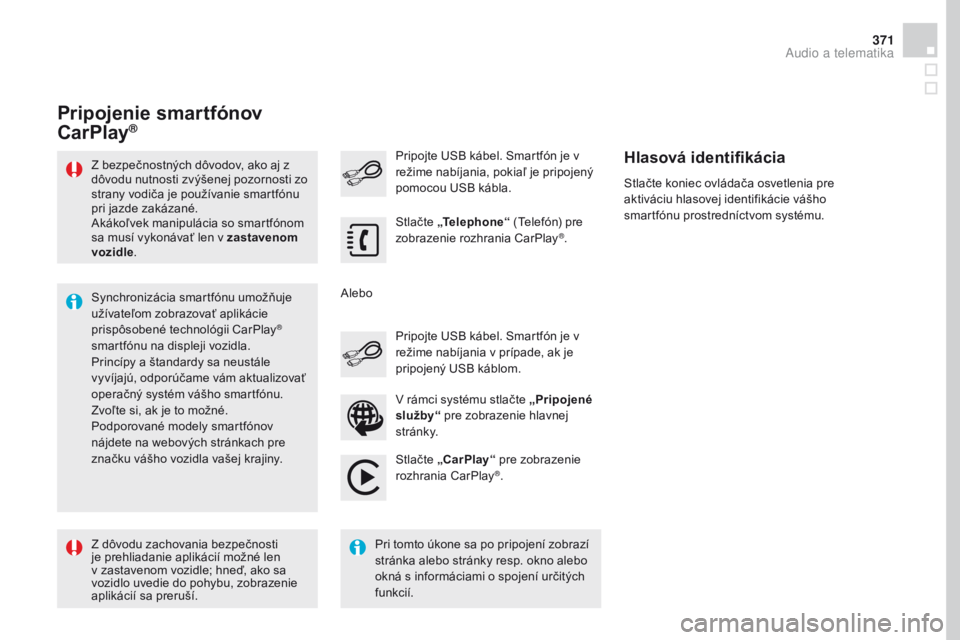
371
DS4_sk_Chap12c_SMEGplus_ed03-2015
Z bezpečnostných dôvodov, ako aj z
dôvodu nutnosti zvýšenej pozornosti zo
strany vodiča je používanie smartfónu
pri jazde zakázané.
Akákoľvek manipulácia so smartfónom
sa musí vykonávať len v zastavenom
vozidle.
Synchronizácia smartfónu umožňuje
užívateľom zobrazovať aplikácie
prispôsobené technológii CarPlay
®
smartfónu na displeji vozidla.
Princípy a štandardy sa neustále
vyvíjajú, odporúčame vám aktualizovať
operačný systém vášho smartfónu.
Zvoľte si, ak je to možné.
Podporované modely smartfónov
nájdete na webových stránkach pre
značku vášho vozidla vašej krajiny. Pripojte USB kábel. Smartfón je v
režime nabíjania v prípade, ak je
pripojený USB káblom. Pripojte USB kábel. Smartfón je v
režime nabíjania, pokiaľ je pripojený
pomocou USB kábla.
Stlačte „
Telephone “ (Telefón) pre
zobrazenie rozhrania CarPlay
®.
Stlačte „Car
p
lay “ pre zobrazenie
rozhrania CarPlay
®.
pripojenie smartfónov
Car
p
lay®
Stlačte koniec ovládača osvetlenia pre
aktiváciu hlasovej identifikácie vášho
smartfónu prostredníctvom systému.
hlasová identifikácia
Z dôvodu zachovania bezpečnosti
je prehliadanie aplikácií možné len
v zastavenom vozidle; hneď, ako sa
vozidlo uvedie do pohybu, zobrazenie
aplikácií sa preruší. Pri tomto úkone sa po pripojení zobrazí
stránka alebo stránky resp. okno alebo
okná s informáciami o spojení určitých
funkcií.V rámci systému stlačte „
pr
ipojené
služby“ pre zobrazenie hlavnej
st r á nk y.
Alebo
Audio a telematika